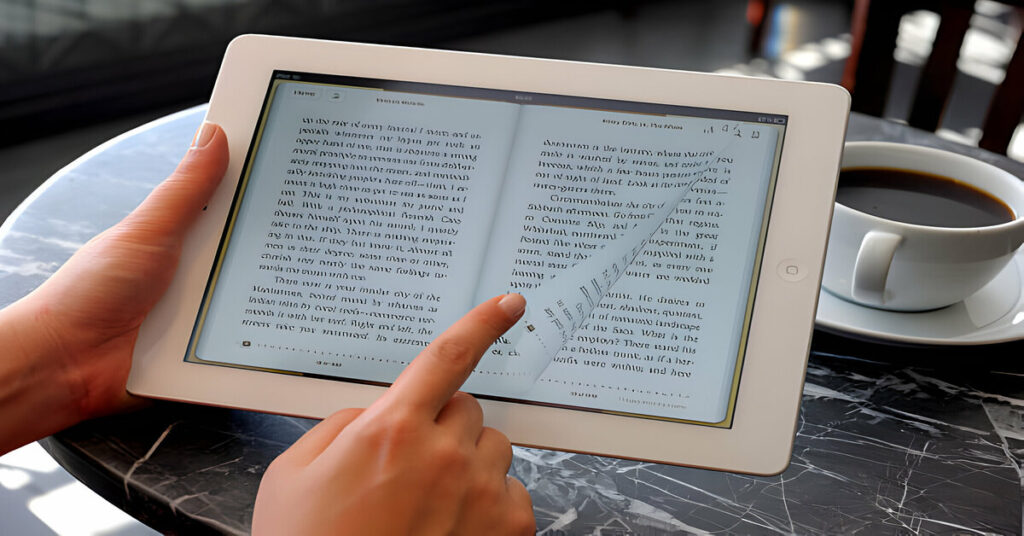Perkembangan teknologi yang kian pesat sangat memudahkan manusia dalam melakukan aktivitasnya, tak terkecuali bagi seorang penulis. Salah satunya yakni dengan cara membuat sitasi otomatis dengan Mendeley.
Dalam artikel ini Parafrase Indonesia akan membahas tiga cara yang bisa Anda terapkan untuk membuat sitasi dengan Mendeley.
Sebelum mengetahui hal tersebut, simak terlebih dahulu penjelasan tentang aplikasi Mendeley pada bagian berikut ini!
Daftar Isi
ToggleApa Itu Mendeley?
Mendeley merupakan salah satu aplikasi yang memudahkan para penggunanya untuk membuat sitasi maupun daftar pustaka secara otomatis.
Aplikasi ini dikembangkan oleh perusahaan teknologi Inggris, yakni Elsevier dan pertama kali dirilis secara luas pada 2008 lalu. Ketika menggunakan Mendeley, Anda dapat dengan mudah mengumpulkan dan mengorganisir berbagai referensi yang digunakan.
Tidak hanya itu, Mendeley juga bisa dihubungkan dengan Microsoft Word sehingga lebih memudahkan saat pencantuman sitasi.
Cara Membuat Sitasi dengan Mendeley di Microsoft Word
Dengan menghubungkan Mendeley ke Ms. Word, Anda sudah tak perlu lagi untuk mencantumkan referensi secara manual.
Terdapat tiga cara yang bisa Anda lakukan untuk membuat sitasi dengan Mendeley di Ms. Word, yakni:
1. Mengunduh Aplikasi Mendeley
Langkah pertama yang harus Anda lakukan adalah mengunduh dan memasang aplikasi Mendeley pada perangkat yang Anda miliki. Berikut adalah langkah-langkah yang bisa Anda ikuti:
1.1. Membuka Laman Resmi Mendeley
Anda bisa membuka laman resmi Mendeley, yakni https://www.mendeley.com/.
1.2. Mengunduh Aplikasi Mendeley
Klik tombol download yang tersedia di laman tersebut untuk mengunduh aplikasi Mendeley. Pastikan perangkat Anda minimal memiliki OS Windows 7 agar bisa menjalankan aplikasi tersebut.
1.3. Install Aplikasi
Setelah proses unduh selesai, Anda bisa meng-install aplikasi Mendeley di perangkat Anda.
1.4. Membuat Akun Data Diri dan Register
Selanjutnya, Anda bisa mendaftar dengan mengisi data diri dan alamat email ketika pertama kali membuka aplikasi Mendeley. Setelah melewati proses ini, aplikasi Mendeley sudah terpasang dan siap untuk digunakan.
Cara Lain Membuat Sitasi:
- Cara Menulis Sitasi Gambar dalam Karya Ilmiah
- Cara Menulis Sitasi 2 Orang atau Lebih dengan Model APA, MLA, dan AMA
- Cara Membuat Sitasi Jurnal Secara Otomatis dengan Zotero
- Cara Membuat Footnote dari Sumber Buku, Jurnal, dan Internet
- Cara Menulis Footnote Ibid dan Istilah Lainnya
2. Menghubungkan Mendeley dengan Ms. Word
Setelah mengunduh dan memasang aplikasi Mendeley di perangkat, langkah berikutnya yang harus Anda lakukan adalah menghubungkannya dengan Ms. Word.
Berikut langkah-langkah yang bisa Anda lakukan untuk menghubungkan Mendeley dengan Ms. Word:
2.1. Buka Aplikasi Mendeley
Pertama, buka aplikasi Mendeley yang sudah terpasang di perangkat Anda.
2.2. Masukkan Akun yang Terdaftar
Masukkan akun pribadi yang sudah Anda daftarkan ketika pertama kali mengakses Mendeley.
2.3. Buka Jendela Welcome di Mendeley
Setelah masuk ke dalam aplikasi, Anda bisa membuka jendela Welcome yang ada di Mendeley.
2.4. Hubungkan Mendeley dengan Ms. Word
Setelah membuka jendela Mendeley, Anda bisa menghubungkan aplikasi ini dengan mengklik ‘Install MS Word plug-in’. Pastikan Anda tidak membuka file Ms. Word lainnya ketika sedang melakukan proses ini.
2.5. Alternatif Jika Jendela Welcome Tidak Terbuka
Jika jendela Welcome di Mendeley tidak bisa dibuka, Anda bisa mengakses menu ‘Tools’ yang ada di aplikasi tersebut.
Setelah itu, Anda bisa mengklik ‘Install MS Word plug-in’ untuk menghubungkan Mendeley dengan Ms. Word.
2.6. Buka Ms. Word untuk Memeriksa Kembali
Buka kembali aplikasi Ms. Word di perangkat Anda untuk memastikan apakah sudah terhubung dengan Mendeley.
Anda bisa membuka tab ‘References’ untuk memeriksa hal ini.
3. Membuat Sitasi dengan Mendeley
Setelah memastikan kedua aplikasi ini terhubung, Anda sudah bisa membuat sitasi dengan menggunakan Mendeley di Ms. Word.
Beberapa langkah yang bisa Anda lakukan untuk membuat sitasi di Ms. Word adalah sebagai berikut:
3.1. Buka Dokumen
Buka dokumen yang sedang Anda kerjakan.
3.2. Tempatkan Kursor di Akhir Kalimat
Kemudian tempatkan kursor di akhir kalimat yang ingin Anda tambahkan sitasi.
3.3. Klik Tab ‘References’
Klik tab ‘References’ yang ada di dokumen Ms. Word yang sedang Anda buka.
3.4. Klik ‘Insert Citation’
Kemudian klik ‘Insert Citation’ untuk mengisi nama penulis dan judul dari sitasi yang ingin digunakan.
3.5. Buka Mendeley
Selain cara di poin sebelumnya, Anda juga bisa membuka aplikasi Mendeley dan mengklik ‘Cite’ untuk memasukkan sitasi pada tulisan yang sedang dikerjakan.
Keunggulan Membuat Sitasi dengan Mendeley
Berdasarkan penjelasan di atas, bisa disimpulkan bahwa banyak sekali manfaat yang bisa Anda dapatkan ketika menggunakan Mendeley saat menulis.
Adapun beberapa keunggulan lain yang bisa Anda rasakan ketika menggunakan Mendeley adalah:
1. Efisiensi Waktu
Keunggulan pertama yang bisa Anda dapatkan ketika menggunakan Mendeley adalah efisiensi waktu dalam membuat tulisan.
Dengan aplikasi ini, Anda bisa memasukkan sumber rujukan yang digunakan secara otomatis tanpa perlu mencantumkannya satu per satu secara manual.
2. Bisa Diakses Secara Gratis
Anda juga bisa mengakses Mendeley secara gratis tanpa perlu mengeluarkan biaya bulanan.
3. Terdapat Fitur Kolaborasi
Para pengguna Mendeley juga bisa saling berkolaborasi dengan aplikasi tersebut ketika menulis.
Kolaborasi ini akan memudahkan Anda ketika mengerjakan sebuah tulisan secara berkelompok dengan orang lain.
Dengan menggunakan Mendeley, Anda akan bisa lebih mudah untuk saling berkolaborasi dalam mengerjakan tulisan tersebut tanpa perlu memakan waktu yang lama.
4. Meminimalisir Kesalahan Sitasi
Keunggulan terakhir yang bisa Anda rasakan ketika menggunakan Mendeley adalah meminimalisir kesalahan dalam membuat sitasi.
Sebab, Mendeley akan secara otomatis memasukkan referensi yang Anda gunakan ketika menulis, baik dalam bentuk footnote maupun daftar pustaka.
Itulah tiga cara yang bisa Anda lakukan ketika ingin memasukkan sitasi menggunakan Mendeley di Ms. Word, lengkap dengan keunggulan ketika menggunakan aplikasi ini.
Sangat mudah, bukan?
Yuk, ikuti artikel terbaru dari parafraseindonesia.com dan follow Instagram @parafraseindonesia untuk mendapatkan informasi dan tips menarik lainnya!